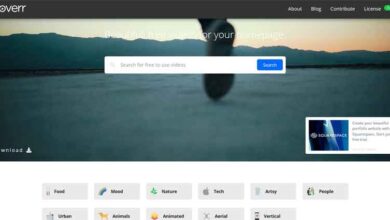Textfelder in Microsoft Word Was sind sie, wofür werden sie verwendet und wie erstelle ich sie?
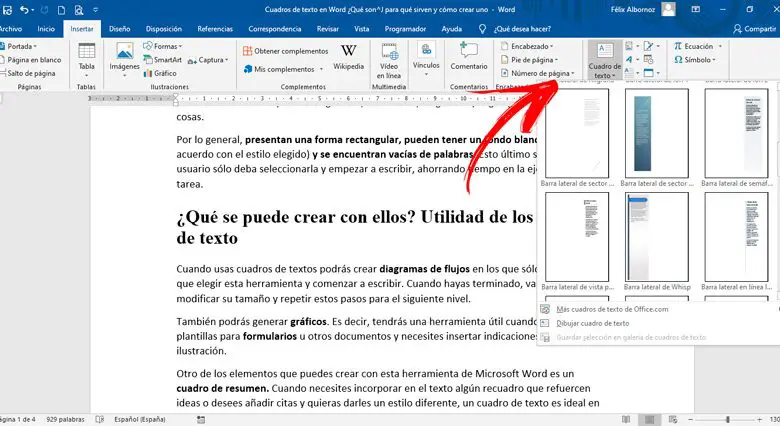
Textfelder sind ein Werkzeug, das jeder Benutzer von Wort muss es perfekt wissen . Diese Autoformen sind sehr nützlich und ermöglichen es Ihnen, Ihr Schreiben mit Illustrationen zu verstärken.
Es gibt eine große Anzahl von Textfeldformaten, aber um sie implementieren zu können, müssen Sie sich mit ihnen vertraut machen dieses Werkzeug. Aus diesem Grund haben wir diesen Artikel vorbereitet, damit Sie alle Geheimnisse dieser Textverarbeitungsfunktion kennen.
dieser Wille spart viel Zeit und reduziert auch das Fehlerrisiko erheblich . Achten Sie auf jedes Detail, das wir Ihnen beibringen.
Was ist ein Textfeld in Microsoft Word und wofür wird diese Autoform verwendet?
Ein Textfeld ist ein grafisches Wortwerkzeug mit einem vordefinierten Stil, in dem Sie Wörter hinzufügen können add . Auf diese Weise können Sie im Text eine nützliche Funktion haben, um unter anderem Grafiken, Zusammenfassungen, Diagramme und Flussdiagramme zu erstellen.
Sie sind in der Regel von rechteckige Form, kann einen weißen Hintergrund haben (oder je nach gewähltem Stil) und sind wortlos . Letzteres wird verwendet, damit der Benutzer es nur auswählen und mit dem Schreiben beginnen muss, was Zeit bei der Ausführung der Aufgabe spart.
Was können wir mit ihnen erschaffen? Nützlichkeit von Textfeldern
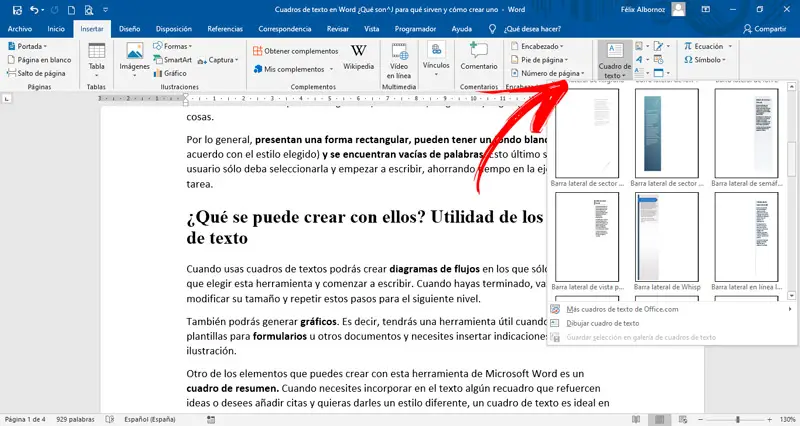
Wenn Sie Textfelder verwenden, können Sie der Flussdiagramme in dem Sie nur dieses Tool auswählen und mit dem Schreiben beginnen müssen. Wenn Sie fertig sind, können Sie die Größe ändern und diese Schritte für die nächste Ebene wiederholen.
Sie können auch generieren graphiques . Mit anderen Worten, Sie haben ein nützliches Werkzeug, wenn Sie Modelle erstellen möchten für Formen oder andere Dokumente und Sie müssen Hinweise in die Abbildung aufnehmen.
Ein weiteres Element, das Sie mit diesem Microsoft Word-Tool erstellen können, ist eine Box abstrakt. Wenn Sie ein Feld in den Text einfügen müssen, um Ideen zu verstärken oder Zitate hinzufügen und ihnen einen anderen Stil verleihen möchten, ist ein Textfeld in diesen Situationen ideal.
Dies sind jedoch nicht die einzigen Anwendungen, die Sie dieser Art von Farben geben können. Sie können auch eine erstellen melden oder a Lebenslauf , müssen Sie auf der gesamten Seite eine Spalte integrieren, in der Sie die bemerkenswerten Ideen schreiben.
Was sind die Unterschiede zwischen einem Textfeld und einem Inhaltsverzeichnis in Word?
Ein Textfeld ist eine automatische Form, die erstellt wird, um Wörter in einen bestimmten Bereich einzufügen, sodass Sie zwischen verschiedenen Formaten wählen können. Wenn Sie mit zwei Spalten arbeiten müssen, müssen Sie ein weiteres Textfeld erstellen.
Stattdessen ist eine Tabelle ein Word-Tool, dem Sie hinzufügen können eine große Anzahl von Spalten und Zeilen. Auf diese Weise können Sie in mehreren Bereichen mit unterschiedlichen Rändern schreiben. Sie können Bilder und alles andere wie in den Rest des Dokuments einfügen.
Wir können dann sagen, dass eine Zone von text wäre wie eine Tabelle mit nur einer Zelle.
Was sollten wir beachten, bevor wir ein Textfeld in Word-Text erstellen?
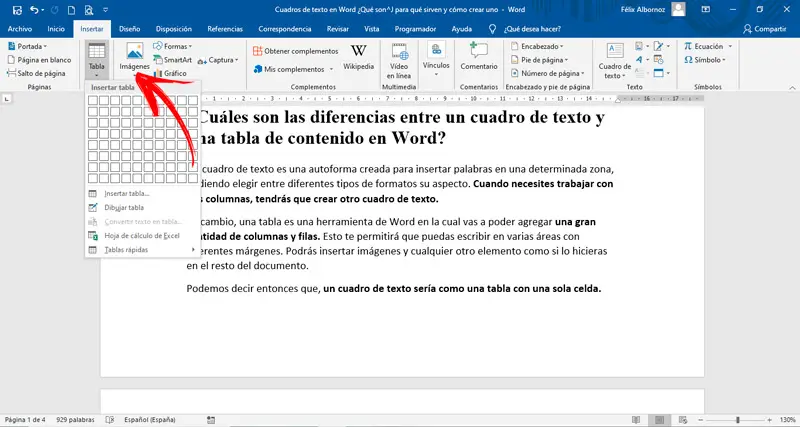
"UPDATE ✅ Möchten Sie mehr darüber erfahren, wie Sie Textfelder in Microsoft Word-Dokumenten erstellen? ⭐ HIER EINGEBEN ⭐ und alles über SCRATCH erfahren! ”
Wenn Sie ein Textfeld in einem Word-Dokument erstellen müssen, Sie müssen die Ausrichtung der Wörter berücksichtigen. Dies liegt daran, dass es, wenn Sie es drehen müssen, in einer 90-Grad-Richtung verbleibt. Wenn es keine Probleme mit dem Stil des Dokuments gibt, werden Sie keine Probleme haben. jedoch wenn die 90-Grad-Ausrichtung nicht mit dem Design übereinstimmt, das Sie Ihren Bericht abgegeben haben, müssen Sie ihn bearbeiten oder ein neues Textfeld erstellen.
Was wir in den vorherigen Absätzen erwähnt haben, bezieht sich auf Kastengröße . Wenn Sie eine Box groß genug machen, werden Sie Probleme mit den Rändern und auch mit der Struktur des Dokuments haben. Das gleiche würde passieren, wenn die Größe des Textfelds sehr klein wäre und im Rest des Schreibens nicht auffällt.
Ein weiterer Punkt, den Sie bei der Verwendung dieser Art von Tool analysieren sollten, ist die Position der Box im Dokument. Mit anderen Worten, Sie müssen festlegen, ob Sie auf einer ihrer Seiten schreiben möchten oder ob die Grafik einen exklusiven Absatz einnimmt.
Denken Sie daran, dass Sie den Text so anordnen können, dass er sich vor oder hinter dem Rahmen befindet. . Auf diese Weise müssen Sie sich diese Art der Konfiguration merken, wenn Sie ein Feld zum Einfügen von Wörtern erstellen.
Schritte zum Einfügen, Löschen oder Kopieren von Textfeldern in Microsoft Word
Falls Sie in einem Word-Dokument mit Textfeldern arbeiten müssen, sollten Sie die unten aufgeführten Prozesse berücksichtigen. So werden Sie zum Experten im Umgang mit Werkzeugen.
Betrachten wir jede einzelne Situation:
einfügen
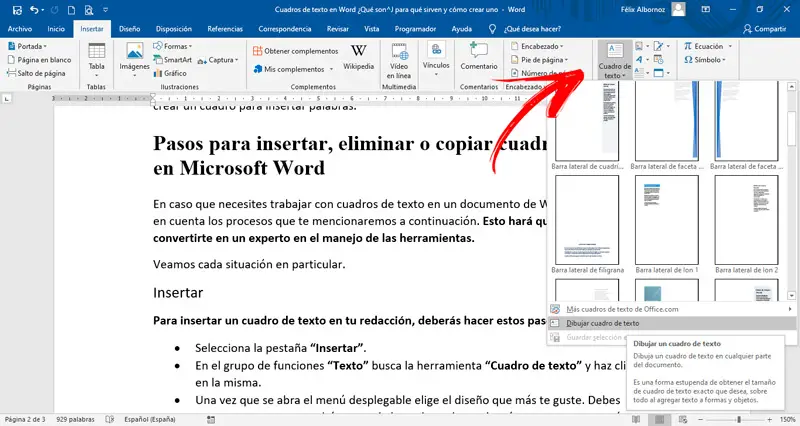
Um ein Textfeld in Ihre Publikation einzufügen, müssen Sie die folgenden Schritte ausführen:
- Wählen Sie die Registerkarte "Einfügen" .
- In der Funktionsgruppe "Text" , finde die outil "Zone von Texte « und klicke darauf.
- Sobald sich das Dropdown-Menü öffnet, wählen Sie das Design aus, das Ihnen am besten gefällt. Sie müssen bedenken, dass Sie die Seitenleiste mit der Maus ausführen können, um weitere Formate zu finden.
- Wenn Sie sich für dasjenige entschieden haben, das Ihren Bedürfnissen entspricht, müssen Sie darauf klicken. Dann können Sie mit dem Schreiben beginnen.
- Wenn Sie Ihr eigenes Design erstellen möchten, müssen Sie auf die Option klicken "Zeichne ein Textfeld" .
- Sie müssen dorthin gehen, wo Sie die Box einbetten möchten, und dann mit der Bearbeitung beginnen.
Zurückziehen
Wenn Sie eine Box löschen möchten, klicken Sie einfach darauf und drücken Sie dann die Taste. "Entfernen" . Oder wählen Sie den gesamten Absatz aus und drücken Sie dann die genannte Taste.
Kopierer
Wenn Sie eine Tabelle kopieren möchten, müssen Sie sie auswählen und die "Strg"-Taste deprimiert bis du ein zeichen siehst "+". Drücken Sie dann die rechte Maustaste und ziehen Sie die Figur, ohne eine Taste loszulassen, an die gewünschte Stelle.
Eine andere Möglichkeit besteht darin, das Kästchen auszuwählen und dann zu tun "Strg + C" puis "Strg + V" .
Wenn Sie Fragen haben, hinterlassen Sie diese bitte in den Kommentaren, wir werden uns so schnell wie möglich bei Ihnen melden und es wird auch für weitere Community-Mitglieder eine große Hilfe sein. Danke schön